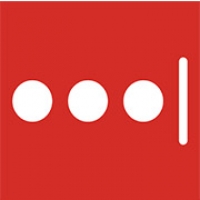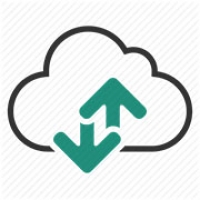Windows 10 имеет встроенный инструмент Очистка диска, предназначенная помочь восстановить ценное пространство на жесткого диска.
Говорят, что жёсткий диск — «зеркало души» пользователя. Файлы у нерях всегда разбросаны как попало, «чайники» вообще с трудом представляют, что и где у них вообще может находиться... И лишь у опытных пользователей всё разложено по полочкам, удобно и аккуратно.

Функции программы Очистка диска позволяет бороться с многим разновидностями "мусорных" файлов, попробуем назвать хотя бы основные их категории.
Резервные копии документов и программных файлов — файлы с расширением bak, old и рядом других. К «резервным» файлам относятся также почти все файлы, имеющие в своём расширении символ - («тильда»). Наконец, резервные копии документов, которые создаёт во время работы Microsoft Word, имеют расширение wbk. По завершении работы над документом их можно удалить, однако до этого такие файлы трогать не следует: они понадобятся для автоматического восстановления документов в случае сбоя.
Временные файлы. Создаются при работе любых программ Windows и, в принципе, должны удаляться автоматически по её завершении. Но часто бывает, что эти файлы каким-то образом «вымаливают» у операционной системы «право на жизнь» и остаются в местах своей дислокации. Счастье, что таких мест немного.
Отчёты об ошибках и «дампы» памяти. Последние способны «отгрызть» от жёсткого диска сразу несколько гигабайт.
Сохранённое содержимое «потерянных кластеров». Эти файлы с расширением chk создаёт программа-«доктор» во время проверки жёсткого диска. Как правило, эти файлы можно найти в «корневой» папке жёсткого диска. Их удаляйте без боязни, ибо польза от них — нулевая.
Временные файлы в кэше браузера. Их к «мусору» можно отнести только условно - эти файлы необходимы для ускорения загрузки часто посещаемых страниц. Однако раз в месяц кэш стоит всё-таки очищать, дабы не захламлять его «мёртвым» содержимым.
Содержимое Корзины Windows. В Корзине «отлёживаются» удалённые вами файлы — система перемещает их туда на тот случай, если вам вдруг понадобится восстановить какой-нибудь важный документ, удалённый по ошибке.
Это все? Конечно же, нет — перечень «мусорных» файлов и рекомендации по их удалению можно растянуть ещё на пару страниц. Однако мы поступим проще, обратившись за помощью к специализированным программам-«чистилыцикам», которые лучше нас знают, что на нашем диске нужно, а что — нет. Нам же остаётся только корректировать их работу. И очень внимательно следить за их и своими действиями — иначе в уборочном пылу нетрудно Удалить что-то нужное...
— Регулярная проверка качества ссылок по более чем 100 показателям и ежедневный пересчет показателей качества проекта.
— Все известные форматы ссылок: арендные ссылки, вечные ссылки, публикации (упоминания, мнения, отзывы, статьи, пресс-релизы).
— SeoHammer покажет, где рост или падение, а также запросы, на которые нужно обратить внимание.
SeoHammer еще предоставляет технологию Буст, она ускоряет продвижение в десятки раз, а первые результаты появляются уже в течение первых 7 дней. Зарегистрироваться и Начать продвижение
Такой чистильщик (программа Очистка диска) есть в любой версии Windows: ссылку на него можно найти, например, на верхней кнопочной панели Проводника в разделе Управление.
Или на старой Панели управления, в разделе Система и безопасность > Администрирование > Освобождение места на диске. Либо, что гораздо проще, через Поиск, набрав команду Очистка Диска.
С помощью вкладки Очистить системные файлы вы можете освободить ещё больше места, отправив в небытие файлы предыдущих установок Windows (они остаются на диске после обновления), ненужные пакеты драйверов и системные журналы. А щёлкнув по вкладке Дополнительно в этом же разделе, можно очистить и ненужные «Точки восстановления» (если вы пользуетесь этим инструментом).
Таким образом, при первой же полной чистке вы можете освободить до нескольких десятков гигабайт дискового пространства... Что очень полезно, особенно если вы используете в качестве системного быстрый диск SSD, объем которого сравнительно невелик.
Это может быть полезным:
- Очистка компьютера Windows 10 от мусора
- Поиск файлов дубликатов на компьютере. Программы для поиска дубликатов файлов
- Программа для очистки компьютера - CCleaner